- 今日の夕飯、何作ろう?をChatGPTで解決
iPadをMacBookのサブモニターとして使える「Sidecar」機能のご紹介
iPadをMacBookのサブモニターとして使える「Sidecar」機能のご紹介

この記事は公開から2年以上経過しています。
こんにちは、チーフクリエイターのSHOJIです。
MacBookで作業中「サブモニターがあれば効率上がるのに・・・」って感じる時ってありませんか?
オフィスや自宅であればもう1台ディスプレイを設置している方も多いと思いますが、外出先だとそういうわけにはいきませんよね。重たいモニターを持ち歩くなんて無理だし…。
でもそんな時、iPadがあればMacBookのサブモニターとして使えます!
しかも、ワイヤレスで簡単に接続できるので邪魔なケーブルを持ち歩く必要もないんです!
そこで今回は『iPadをMacのサブモニターとして使える「Sidecar」機能のご紹介』と題して、接続の手順を見ていきたいと思います。
- \\ 目 次 //
- 事前確認
- Sidecarの接続方法
- Sidecarを使う前の注意点
- あとがき
事前確認
接続しようとするMacBookとiPadが自身の端末であれば、基本的に同じApple IDでサインインして利用されていると思いますが、違うApple IDでサインインしている場合は接続できませんので注意が必要です。
MacBookでのApple IDの確認方法
[システム環境設定]→[ユーザ名]→[Apple ID]の順に選択します。
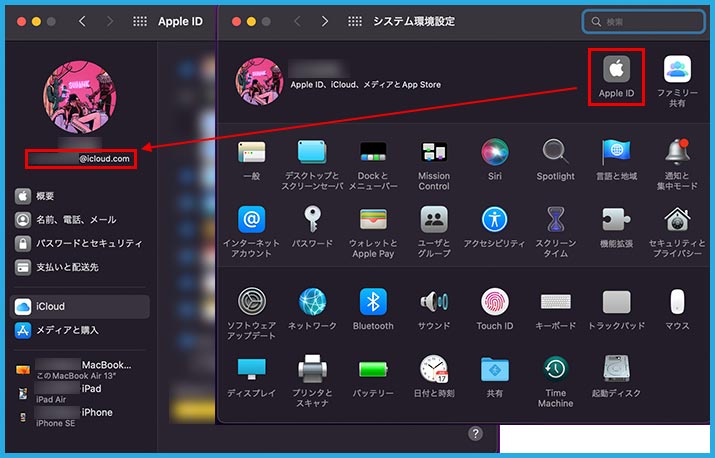
iPadでのApple IDの確認方法
[設定]→[ユーザ名]の順に選択します。
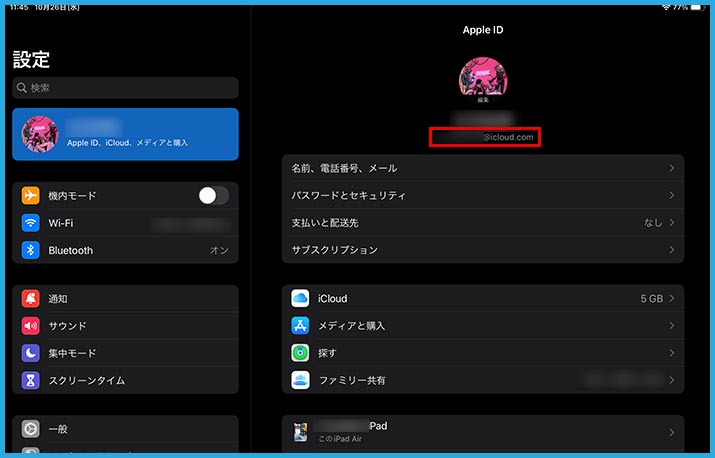
Sidecarの接続方法
① MacBookで[システム環境設定]→[ディスプレイ]の順に選択します。
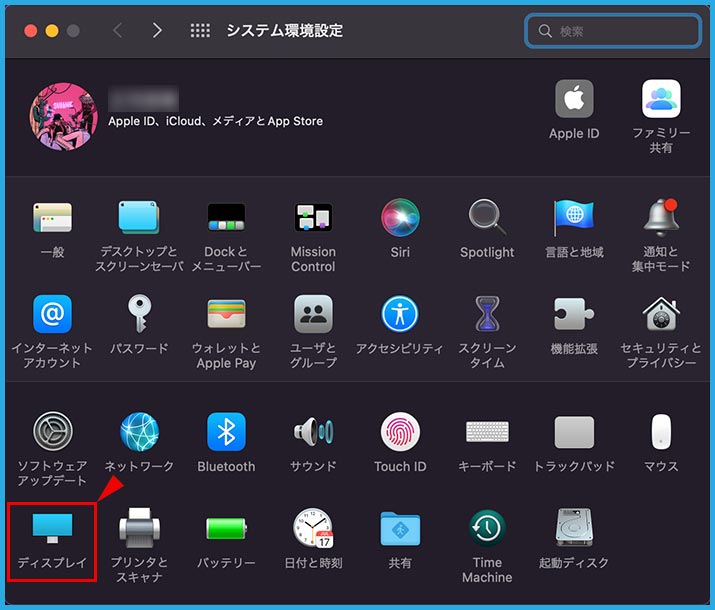
②[ディスプレイを追加]をクリックします。
③ 展開されたデバイス一覧の中から接続するiPadを選択します。
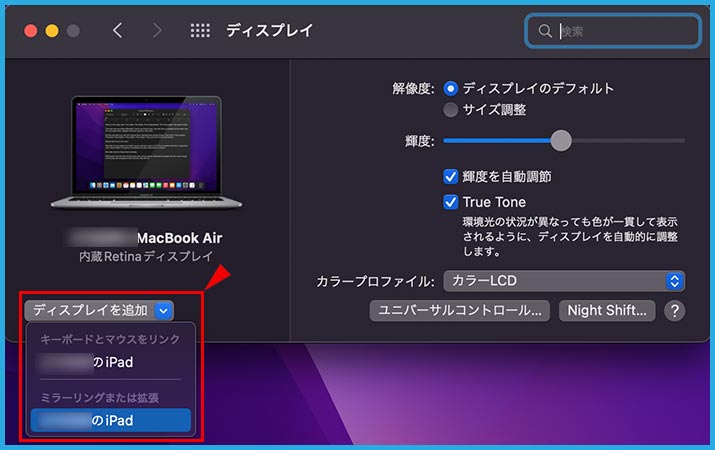
ここまでの手順で、MacBookとiPadが接続されてサブモニターとして利用できるようになります。
撮影中に愛猫が居座ってしまいましたが、ご愛嬌ってことでスルーしてください💦
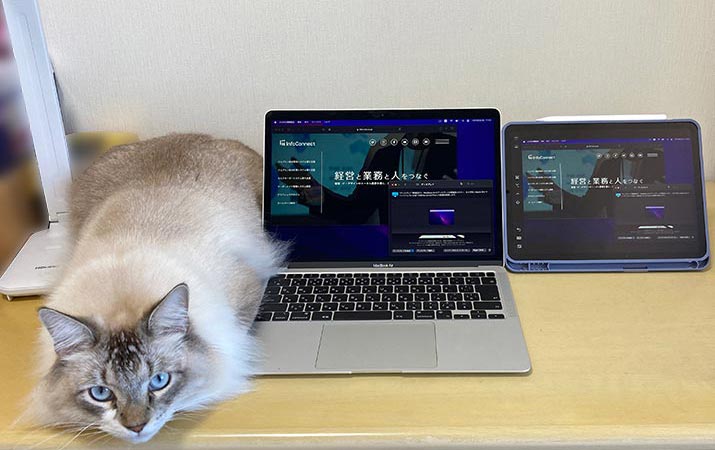
ちなみに、上の画像ではサブモニター化したことが分かりやすいよう、ディスプレイの使用形態をミラーリングに設定して撮影しています。
MacBookの画面の「拡張」「ミラーリング」も簡単に切り替えできます。
④[ディスプレイ設定]→「使用形態」のドロップダウンメニューをクリックします。
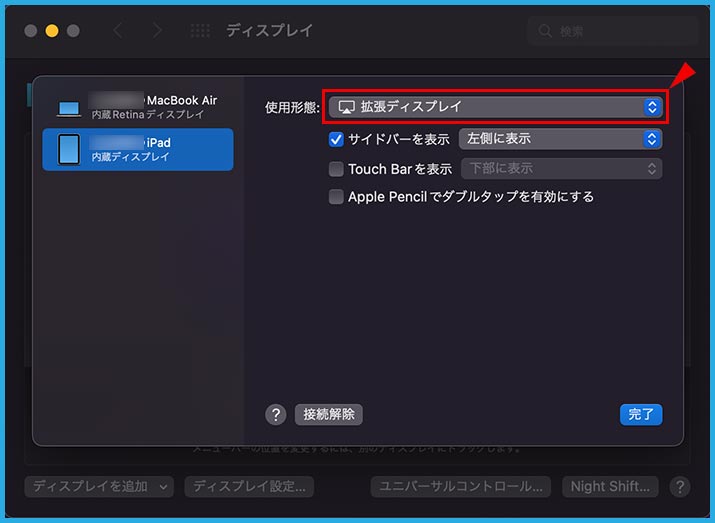
展開されたメニュー内で「拡張ディスプレイ」または「内蔵Retinaディスプレイをミラーリング」を選択して切り替えます。
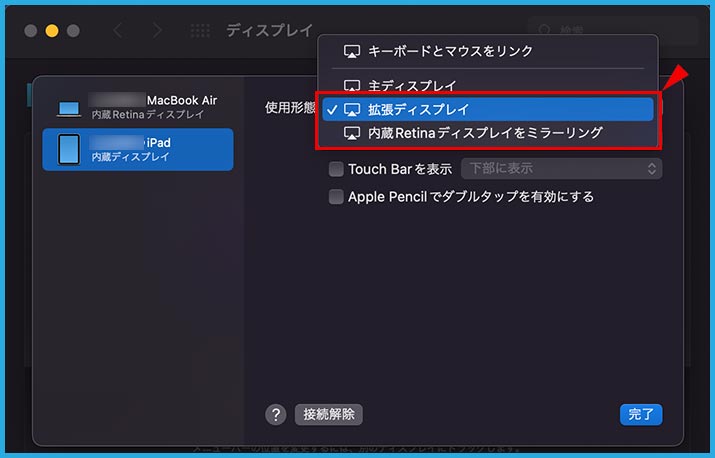
選択後、完了ボタンをクリックすればOKです。
Sidecarを使う前の注意点
最近購入した新品のMacBookやiPadであれば大丈夫ですが、古いモデルでは対応していない場合があるため、Appleの公式ページまたは下記の一覧でご確認ください。
macOS Catalinaに対応した Mac
MacBook Pro(2016年以降に発売されたモデル)
MacBook(2016年以降に発売されたモデル)
MacBook Air(2018年以降に発売されたモデル)
iMac(2017年以降に発売されたモデル)
iMac(Retina 5K、27-inch、Late 2015)
iMac Pro
Mac mini(2018年以降に発売されたモデル)
Mac Pro(2019年に発売されたモデル)
iPadOS 13に対応した iPad
iPad Pro(すべてのモデル)
iPad(第6世代以降)
iPad mini(第5世代以降)
iPad Air(第3世代以降)
あとがき
Sidecarを利用してiPadをサブモニター化すると画面スペースが広くなるので、書類作成やWeb会議などをより快適に行えるようになります。
また、iPad側でApple Pencilが使えるので、液タブやペンタブを持ち歩いてたイラストレーターの方にとっても便利な機能間違いなしです!
ですが、あくまで「MacBookのサブモニター」となるため、接続中はiPadのアプリが使えなかったり、タッチパネルを指で操作できないなど機能に制限があるので注意しましょう。
[Webの豆知識]関連記事
Service
Contact
インフォコネクトに相談してみませんか?
経営コンサルティングからITサービス活用支援、ホームページ制作などに関するご依頼や、ご質問・ご相談など、なんでもお気軽にお問い合わせください。
